Sådan konverteres MOD til DVD med original kvalitet
Du har sikkert tidligere ejet en JVC eller en Panasonic kameraoptager. Det er faktisk ikke bare en enhed, men en skat, hvor uvurderlige minder er gemt. Mens du ser nogle klip, kan du ikke modstå de blandede følelser, du føler, og også trangen til at dele dem med dine kære og venner. Du finder dog ud af, at filtypenavnet er MOV, og undrer dig over, hvorfor det ikke kan afspilles på din skærm.
Du skal muligvis konvertere filen til en DVD for at løse dette problem. Du er lige kommet på rette vej, hvis dette er dit tilfælde. I denne guidepost vil vores team give dig de 3 værktøjer, der kan konverter hurtigt MOD-filer til DVD og trinene i at bruge dem.

AnyMP4 DVD Creator er en af de omfattende konvertere, der understøtter MOD som inputformat. Denne desktop-software bruges af mange, fordi den giver dem mulighed for at redigere deres videoer før konverteringen eller brændingsprocessen. Udover det har AnyMP4 DVD Creator Power Tools, hvor du kan forbedre kvaliteten af din video og dens lyd.
En ting mere, du vil måske tilpasse en DVD-menu for at sætte en stemning til de specifikke begivenheder, du har optaget. Måske er det dine minder under nytårsaften, din 7-års fødselsdag, dimissionsdag osv. Med AnyMP4 er dette muligt. Men frem for alt andet har dette kraftfulde program en hurtig brændingsproces uden tab af kvalitet for dit output.
Nu er det tid til at lære dig at konvertere MOD-filer til DVD. Fortsæt med at læse nedenfor, og lad os uden videre komme i gang.
Download MOD til DVD Converter
Grundlæggende skal du have programmet installeret på din enhed. For at gøre dette skal du vælge Gratis download knapperne nedenfor. Kør derefter .exe- eller .dmg-filen og følg dialogboksen for at installere.
Importer MOD-videoerne
Når programmet starter, skal du trykke på Tilføj mediefiler knappen og vælg den ønskede MOD-fil fra din computermappe. Alternativt skal du blot trække filen fra mappen mod programmet.
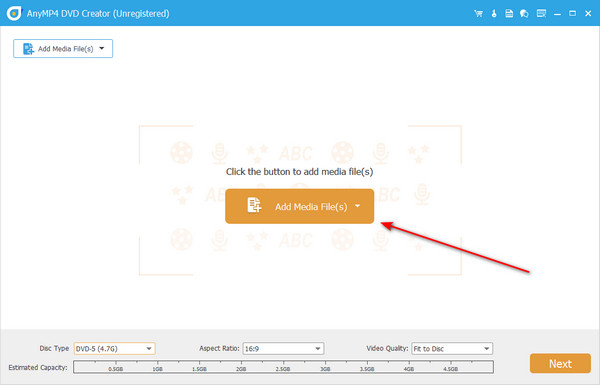
Ser du på den nederste del, kan du se Disc Type, Aspect Ratioog Video Kvalitet. Hvis du vil, kan du blot holde dig til deres standard. For at kontrollere filstørrelsen på dit output, se desuden Anslået kapacitet. Når du er færdig, tryk
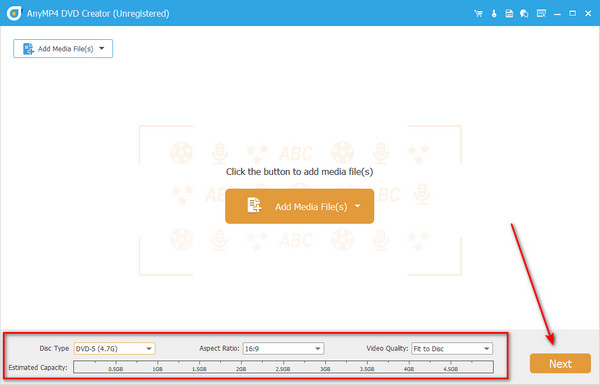
Brug Power Tools og DVD Creator (valgfrit)
Før du fortsætter til konverteringen, kan du redigere dine MOD-videoer ved hjælp af Elværktøj. Sæt kryds ved miniaturebilledet af dine videoer for at aktivere værktøjerne. Under Video Edit, kan du rotere, skære varigheden af, beskære området, sætte effekter, justere lysstyrken og tilføje et vandmærke på dine videoer. På den Lyd Rediger, juster lydstyrken eller tilføj undertekster. Du kan også udforske Kapitelværktøjer her. Når du er færdig, tryk Næste.

Når du går til næste del, vil programmet vise dig tonsvis af tilgængelige skabeloner til DVD-menuen. Du skal blot sætte kryds ved Ingen menu mulighed og derefter trykke på Brænde knappen for at springe denne del over.
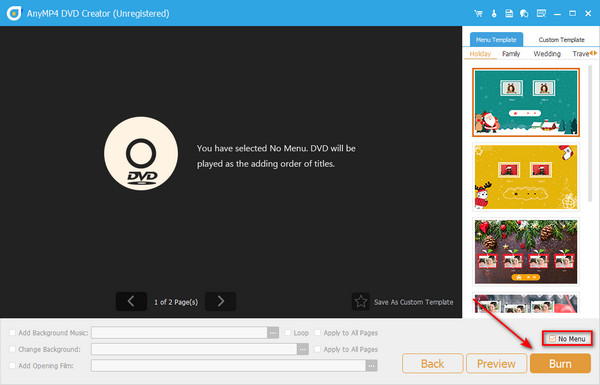
Brændingsprocessen
For den sidste del skal du vælge Folder Path for dit output. Begynd derefter at montere din disk på DVD-bakken, vælg din Brænd motor , Lydstyrkeniveau. Derudover skal du vælge din TV Standard og Afspilningstilstand. Når du er færdig, skal du trykke på Brænde knap. Vent et stykke tid, afhængigt af størrelsen på dine MOD-filer, for at brænde dem på din disk.
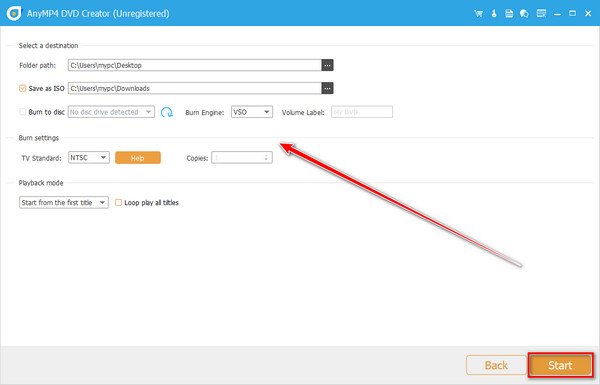
Hvis du leder efter et værktøj, der kan køre på både Mac- og Windows-enheder, er MPEG Streamclip din ven. Det understøtter også en overflod af videoformater, inklusive, selvfølgelig, MOD. Desuden er dette offline værktøj også en go-to for mange komprimere en videofil med en stor størrelse. I øjeblikket har dette offline-værktøj to versioner med begge forskelle i funktioner: beta og stabil.
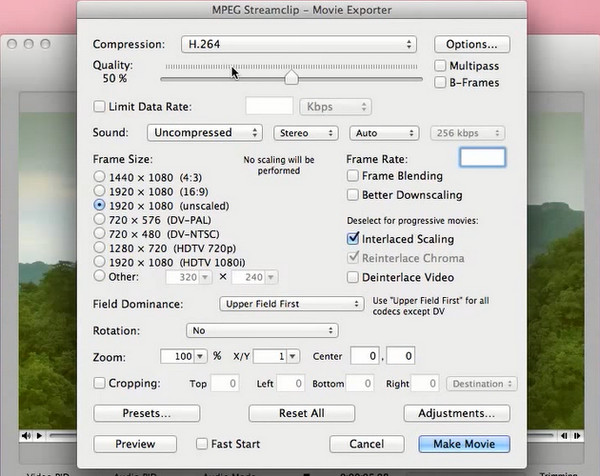
Nedenfor er vist, hvordan du kan konvertere MOD til DVD ved hjælp af værktøjet:
Træk din MOV-fil mod grænsefladen, når programmet starter. Dette er den nemmeste måde at gøre importen på.
Gå derefter til video fanen og vælg de DVD-kompatible formater i venstre side af grænsefladen.
Gå derefter til video fanen og vælg de DVD-kompatible formater i venstre side af grænsefladen. Tryk derefter på Konverter knappen og kontroller outputtet.
WinX HD Video Converter Deluxe er bedst kendt for sin hurtige brændehastighed. Ligesom AnyMP4 DVD Creator producerer den et tabsfrit kvalitetsoutput og understøtter konvertering af 8k video til dit ønskede format.
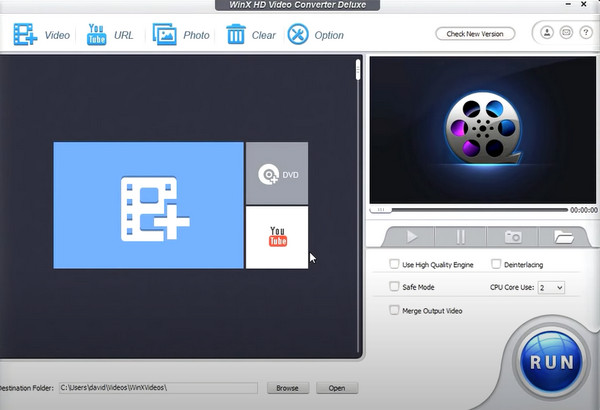
For at konvertere MOD til DVD-format, se denne enkle vejledning.
For at importere din mål-MOD-fil skal du trykke på + Video knappen øverst på værktøjets grænseflade.
Gå derefter til outputtet Profilkategori > Fælles videoprofil og vælg det DVD-format, der er tilgængeligt i programmet.
Når du er færdig, skal du vælge mappeplaceringen for dit output og trykke på Kør .
Hvorfor skal jeg konvertere MOD til DVD?
Kopier-indsæt-metoden er ikke nok, hvis du vil overføre dine filer fra kameraet til DVD'en. For at få dine MOD-filer til afspilning i dit hjem DVD-afspillere, du skal brænde dem. Set i bakspejlet, for at undgå stress af lange timer af forfatterprocessen, kan du blot konvertere MOD-filerne til DVD ISO.
Kan jeg afspille DVD-format på TV uden en fysisk disk?
Helt sikkert ja! Hvis du ikke har en DVD-disk, skal du blot konvertere dine filer til en DVD-mappe og overføre dem til et flashdrev.
Bliver min fysiske disk beskadiget, når jeg river den?
Nej. Selvom det kan lyde lidt højt og distraherende, bør du ikke bekymre dig om at beskadige din fysiske disk, når du river den. På den anden side kan du være ekstra omhyggelig med at beskytte din disk mod ridser. Nogle måder, du kan gøre dette på, er at holde dem i kanten og få dem dækket, når de ikke er i brug.
Det er let at oprette en DVD fra MOD, men kampen ligger i at finde det rigtige værktøj, der understøtter MOD som inputformat. Når vi læser denne artikel, tror vi, at disse tre måder kan hjælpe dig nok. Ja, da vi elsker at gribe øjeblikket, ønsker vi også at fange det. Heldigvis blev kameraoptagere opfundet og lavet til at se tilbage på de søde minder, der for længst har været væk, og som kan genfindes.
Mere Reading
Top 3 metoder til nemt at konvertere MOD -videofiler til MP4 -format
Kan du ikke dele eller afspille dine MOD -videofiler, der er optaget af dine videokameraer? Denne vejledning fortæller dig tre verificerede metoder til hurtigt at konvertere MOD til MP4.
FLV til DVD: Transformering af digitale klip til fremragende afspilning
Du vil sikkert gerne brænde FLV til DVD af en god grund. Så bør du gøre det effektivt ved hjælp af de brændere, der er anført i dette indlæg. Kom og mød dem.
3 måder at brænde en QuickTime MOV-film til DVD på Mac og Windows
Vil du brænde dem til DVD? Du har brug for en professionel DVD Creator, der kan konvertere alle formater af QuickTime-film til DVD på Mac eller PC.
Konverter videoer til DVD hurtigt ved hjælp af disse gratis offlineværktøjer
Leder du efter en hurtig løsning til at brænde videoer til DVD? Vores team afslører de bedste programmer, du kan stole på til DVD-forfattelse, inklusive hvordan du navigerer dem korrekt.